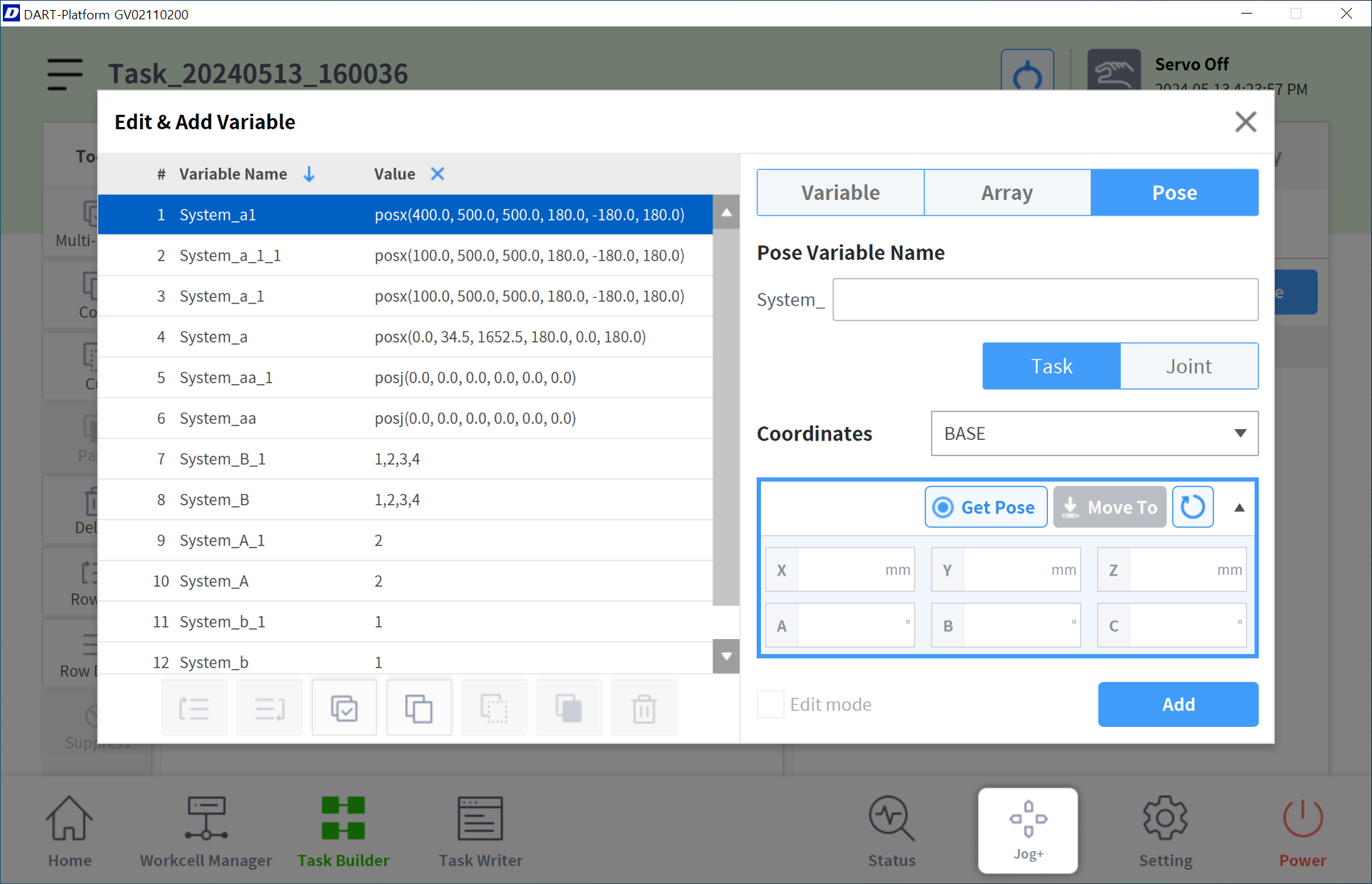タスクプログラムの作成\変数の登録と管理
Task Builder/Writer では、プログラム作成時に使用する変数、配列、ポーズ変数を登録できます。
システム変数、グローバル変数、定義変数の 3 種類の変数がサポートされています。
変数の種類とそれぞれの登録画面は以下のとおりです。
Variable type | Registration Screen | Reference screen image |
|---|---|---|
System Variable |
| 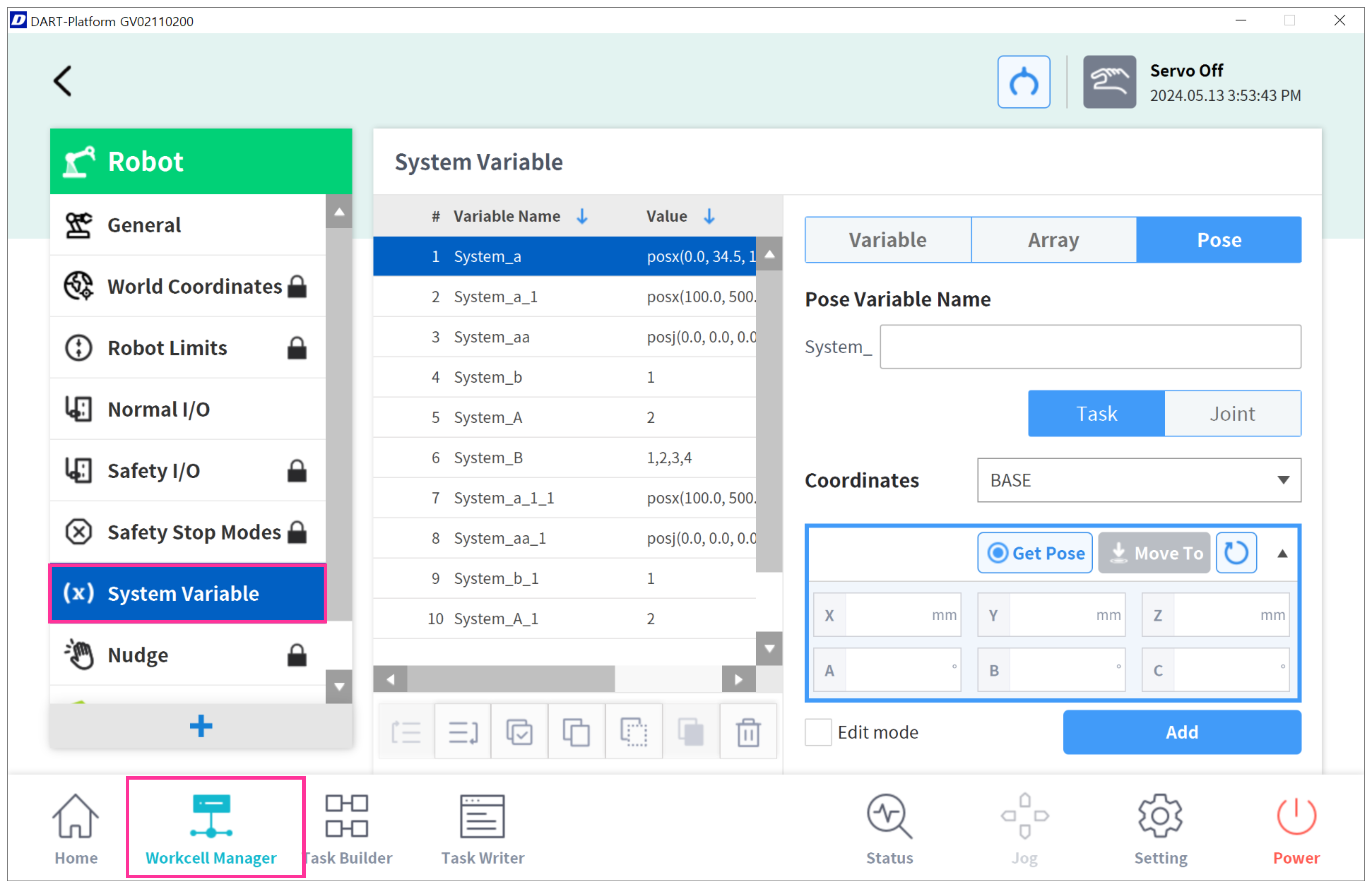 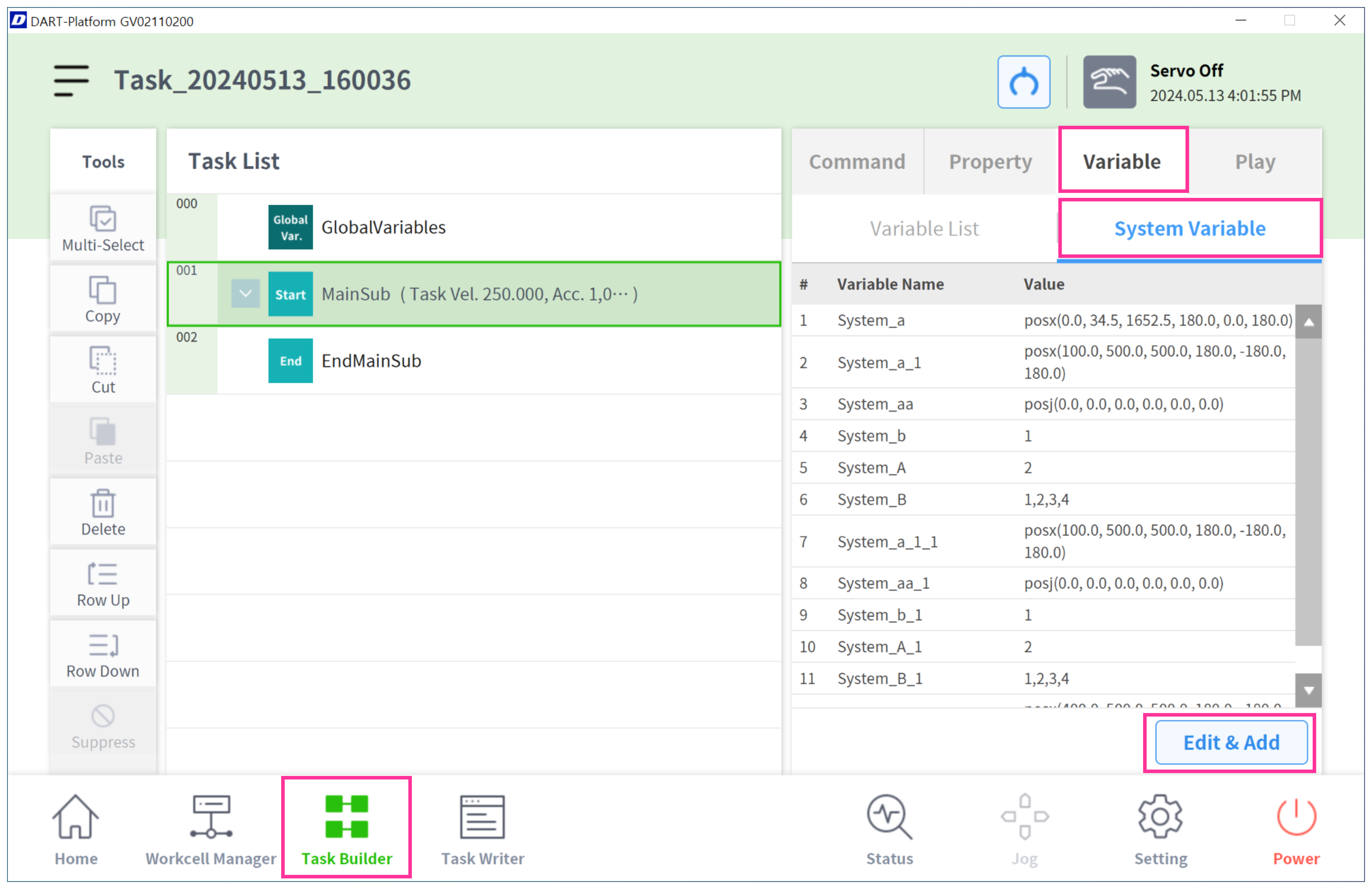 |
Global Variables |
| 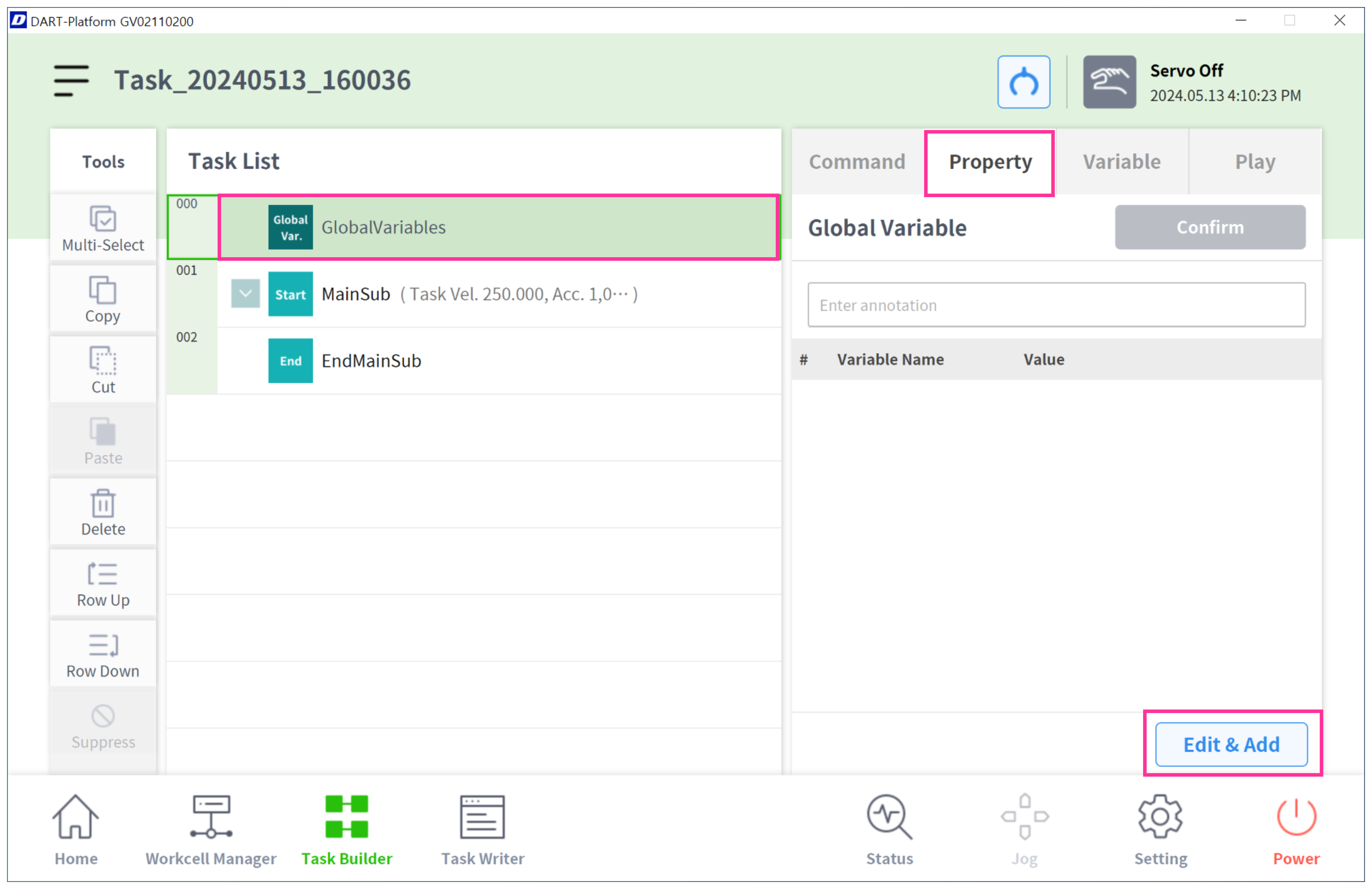 |
Define |
| 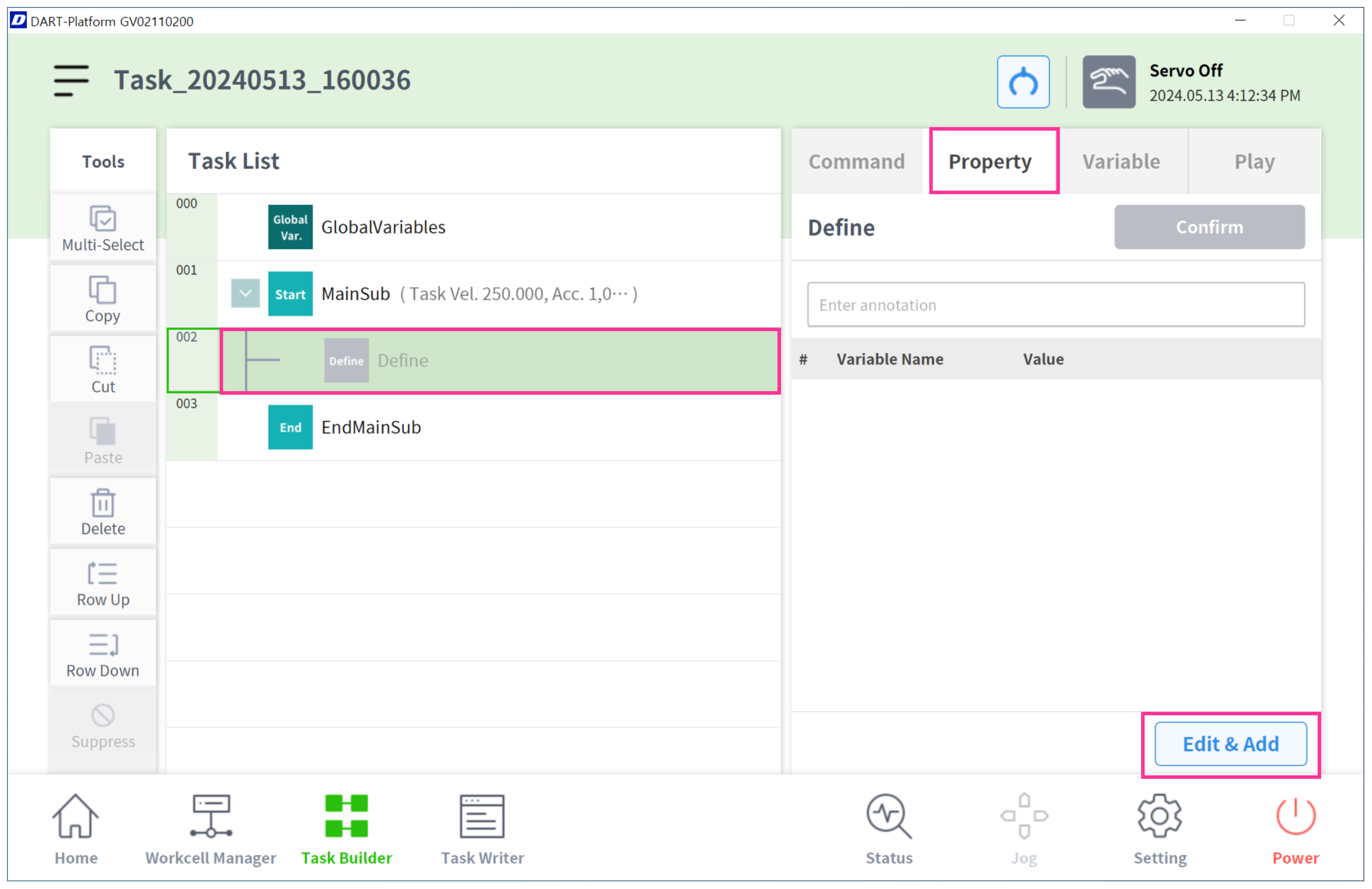 |
ユースケースに応じて、異なる変数タイプを登録でき、各変数タイプの登録画面は同じ機能を提供します。
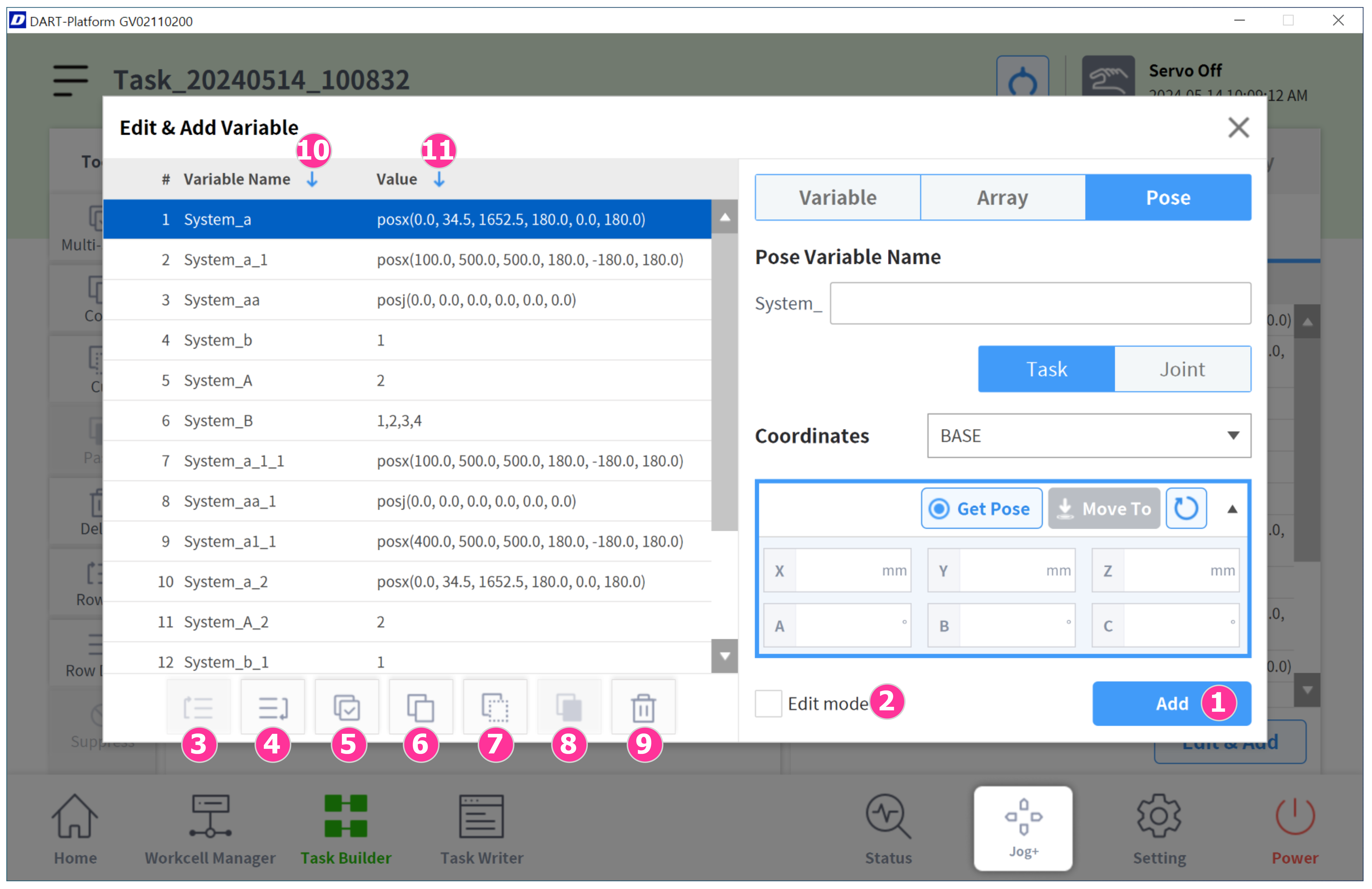
新規変数の追加:登録する変数オプション(変数、配列、ポーズ)を選択し、変数名と値を入力し、「追加」ボタンをクリックすると新規変数が登録されます。 新しく登録された変数は、現在のリストの最後に追加されます。
編集: 登録された変数を選択し、[編集モード] チェック ボックスをオンにして、変数名と値を変更します。 変更後、「適用」ボタンをクリックして変更を適用します。 変更を適用した後、編集した変数はリストの最後に移動します。
上へ行: 選択した変数の 1 行を 1 行上に移動します。
下行: 選択した変数の 1 行を 1 行下に移動します。
複数選択: 複数の変数を一度に選択し、コピー、切り取り、削除機能と組み合わせて使用します。
コピー: 選択した変数をコピーし、クリップボードに一時的に保存します。
切り取り: 選択した変数を切り取り、一時的にクリップボードに保存します。
貼り付け: クリップボードに保存されている変数を、現在選択されている変数の下に貼り付けます。 タスク ビルダー/ライターでは、異なる変数タイプ間で変数のコピーまたは切り取りアクションが許可されます。
削除: 変数リストから削除する変数を選択し、「削除」ボタンをクリックして削除します。
変数名で並べ替え:昇順 / 降順 / 並べ替えを解除
昇順で並べ替える例:
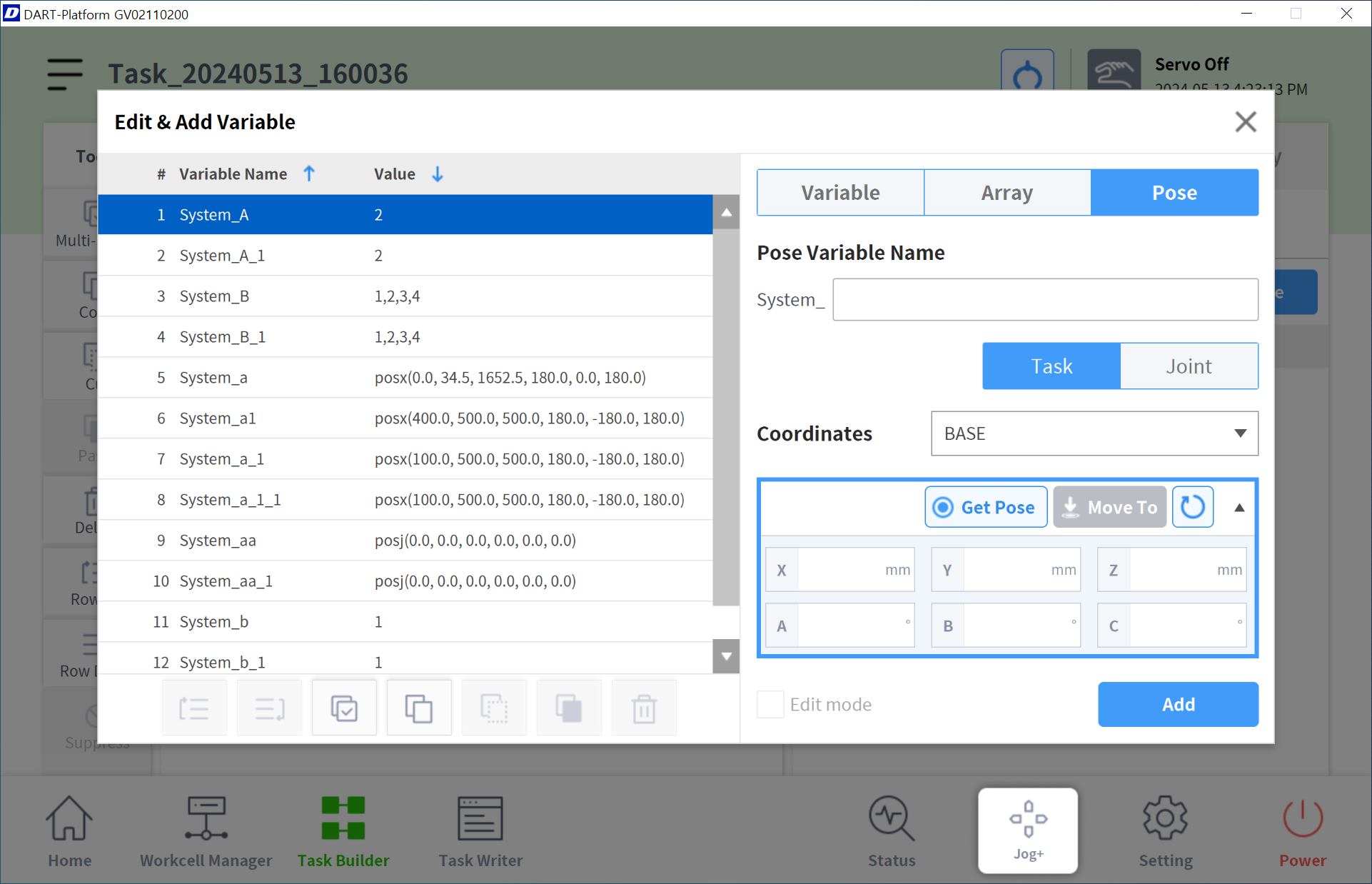
変数値で並べ替え: 変数値はタイプ別に昇順 / 降順 / 並べ替えをクリアします。
変数値で昇順にソートすると、変数の種類は変数→配列→関節ポーズ→タスクポーズの順となります。
変数値で降順にソートすると、変数の種類の順序は、タスクポーズ→関節ポーズ→配列→変数になります。
変数値で降順に並べ替える例: